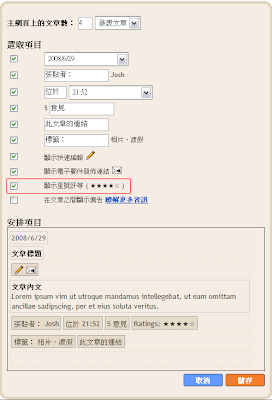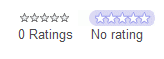你有聽過「Neo」嗎?不要跟我說就是駭客任務的Keanu Reeves;Neo是由
Ramani所設計的Blogger Template,特色就是利用AJAX和JSON來進行頁面的讀取,而不用進行頁面的轉換,節省讀取的時間,想知道到底有多快的不妨到
Hackosphere去試試看。
但是
Ramani為了節省讀取的時間,拿掉了很多文章區塊的Tag,這也是我不想直接套用的原因,不過Recent Posts及Label Post到是可以很輕鬆的移植過來,至於文章區塊的移植就必須好好研究一下他的JS。
想要移植Recent Posts及Label Post,必備的就是
Neo.js(請按右鍵–另存新檔),因為我只要一小部份的功能,所以修改js是必須的,待有時間好好研究一下這支js,知道如何套用文章區塊後,其他的功能還是能用的到。
首先利用任何編輯器(記事本、Dreamweaver…)開啟所下載的Neo.js,尋找
disp = disp + '<a href="javascript:updatePost(' + i + ');">' + entry.title.$t + '</a><br/><br/>';以下列程式取代
disp = disp + '<a href="' + postPermalink[i] + '">' + postTitle[i] + '</a><br/>';儲存後,將Neo.js傳至網路空間(例如:Google Page Creator),並將下列程式片段加載到Template中的</head>上方:
<script language='javascript' src='http://joshnotepage.googlepages.com/Neo.js'/>
<!-- configurable parameter to control the number of posts in the second column of Neo -->
<script language='javascript'>
var numPosts = 10;
</script>上方紅色字的程式位址請務必要改,因為上面那是我編的,而“numPosts = 10”則是要在Recent Posts所顯示的文章數,這裡的設定是10篇,可以自行設定。
接著開啟Template(記得展開小裝置範本),尋找:
<a expr:href='data:label.url'><data:label.name/></a>改為:
<a expr:href='"javascript:fetchLatestPosts(\"" + data:blog.homepageUrl + "\",\"" + data:label.name + "\");"'><data:label.name/></a>接來將下方程式片段放到任一個</b:widget>標籤之後,
<b:widget id='Posts' locked='false' title='Posts' type='HTML'>
<b:includable id='main'>
<DIV id='LabelDisplay'>
<DIV id='LabelTitle'>
</DIV>
<DIV class='widget-content' id='LabelPosts'>
<SCRIPT language='javascript'>fetchLatestPosts('<data:blog.homepageUrl/>', '');</SCRIPT>
</DIV>
</DIV>
</b:includable>
</b:widget>儲存Template後,你就會擁有Neo中的Recent Posts及Label Post功能了。我之所以會想把這二個功能做移植,主要還是看上其中的“文章導覽切換”,當同一Label的文章超過你所設定顯示的篇數,還能以“Newer”和“Older”來做切換,這是一般Recent Posts所沒有的。

 當登入draft.blogger.com後,在想要匯出的Blog上選擇「設定」,之後會在「基本」的頁面中看到一個「網誌工具」,其中有三個選項–匯入網誌、匯出網誌、刪除網誌,點選「匯出網誌」後,會跳到另一個頁面,再點選一次「匯出網誌」,Blogger.com會將該Blog的文章(包含未發佈的草稿)和意見整合為一個XML檔,讓你儲存在硬碟上,這樣備份就完成了,和之前用FTP備份相比,簡單多了。
當登入draft.blogger.com後,在想要匯出的Blog上選擇「設定」,之後會在「基本」的頁面中看到一個「網誌工具」,其中有三個選項–匯入網誌、匯出網誌、刪除網誌,點選「匯出網誌」後,會跳到另一個頁面,再點選一次「匯出網誌」,Blogger.com會將該Blog的文章(包含未發佈的草稿)和意見整合為一個XML檔,讓你儲存在硬碟上,這樣備份就完成了,和之前用FTP備份相比,簡單多了。
 而Import的功能,在想要匯入的Blog中,點選「設定」,在「基本」的頁面中的「網誌工具」,點選「匯入網誌」,如下圖:
而Import的功能,在想要匯入的Blog中,點選「設定」,在「基本」的頁面中的「網誌工具」,點選「匯入網誌」,如下圖: 接著選擇之前Export時所儲存的XML檔案,並輸入驗證碼,如果你打算將所有匯入的文章立即發佈,在這可以直接選取「自動發佈所有匯入的文章」,如果不是,就不要選取,下面再介紹手動選取發佈文章的方式:
接著選擇之前Export時所儲存的XML檔案,並輸入驗證碼,如果你打算將所有匯入的文章立即發佈,在這可以直接選取「自動發佈所有匯入的文章」,如果不是,就不要選取,下面再介紹手動選取發佈文章的方式: 當你對於所匯入的文章,並不想全部發佈時,當文章匯入完成後,除了有「發佈所有匯入的文章」的連結選項之外,也可以個別選擇想要發佈的文章,接著再點擊「發佈已選取」。
當你對於所匯入的文章,並不想全部發佈時,當文章匯入完成後,除了有「發佈所有匯入的文章」的連結選項之外,也可以個別選擇想要發佈的文章,接著再點擊「發佈已選取」。 Import/Export除了備份之外,也可以將二個或二個以上的Blog合併為一個,或是將Blog搬移到另一個帳號,當然這只是針對文章和意見,對於整個Blogger的範本是不會有任何的變動。
Import/Export除了備份之外,也可以將二個或二個以上的Blog合併為一個,或是將Blog搬移到另一個帳號,當然這只是針對文章和意見,對於整個Blogger的範本是不會有任何的變動。